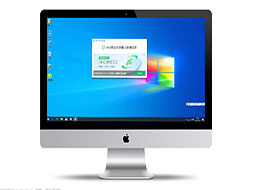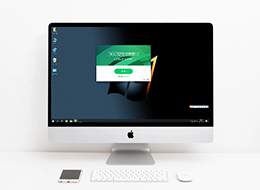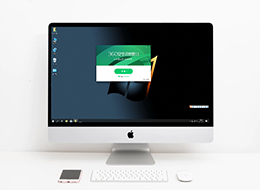360浏览器怎么切换到极速模式
来源:
浏览器大全网
发布时间:2024年03月27日 10:43:02
360浏览器怎么切换到极速模式?如今很多小伙伴都喜欢使用360浏览器浏览网页内容,在这款浏览器里大家可以使用兼容模式或者是极速模式来浏览网页,这款浏览器默认情况下使用的是兼容模式,当我们想要快速浏览页面的时候就可以开启极速模式,不少小伙伴都还不清楚如何打开极速模式。接下来小编就给大家详细介绍360浏览器开启极速模式方法教程,有需要的朋友赶紧来看看吧。
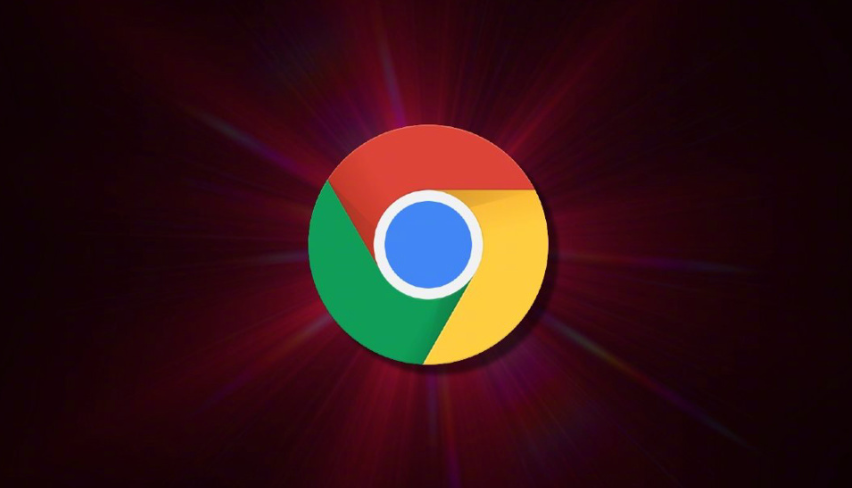
360浏览器开启极速模式方法教程
1、打开360浏览器,并且访问你要切换到极速模式的网页,然后点击右上角【IE图标】(如图所示)。
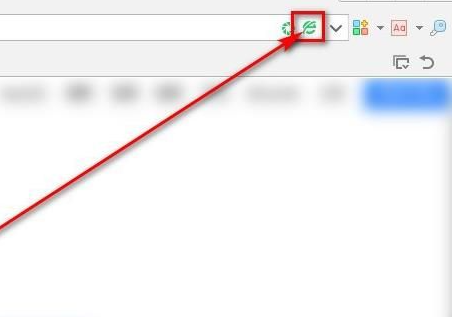
2、然后在弹出的下拉菜单项中选择【极速模式】即可(如图所示)。
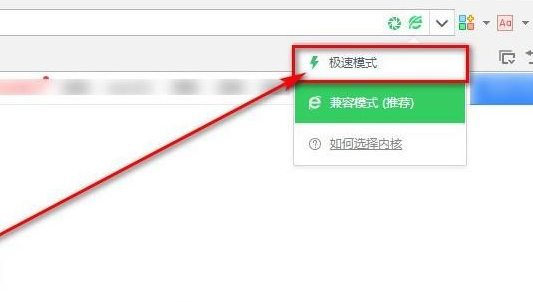
3、最后,如果右上角的【IE图标】变为了【闪电图标】,则表示切换成功(如图所示)。
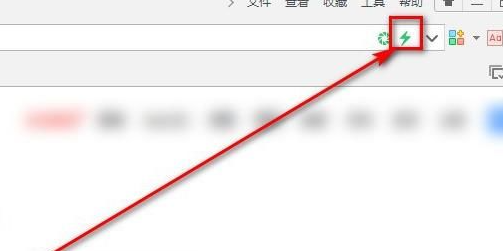
上述就是【360浏览器怎么切换到极速模式?360浏览器开启极速模式方法教程】的所有内容啦,希望能够帮助大家解决问题。
 下载推荐
下载推荐